华为连接电脑传输照片
在现如今的社交媒体时代,我们经常使用手机拍摄并保存珍贵的照片,由于手机存储空间的限制,我们可能需要将这些照片转移到电脑上进行备份或编辑。而华为作为一家领先的手机品牌,其手机相册中的照片也是如何将其保存到电脑上呢?接下来我们将探索一些简单而有效的方法,让您轻松实现华为手机和电脑之间的照片传输。无论是为了节省手机存储空间还是为了更好地管理您的照片,这些方法都将为您提供便利和灵活性。让我们一起来了解吧!
步骤如下:
1.首先我将我的华为p10和电脑之间用数据线进行连接,如下图:

2.连接之后电脑会自动为华为手机安装驱动,并且手机也会检测到手机已经连接到了电脑。并且会弹出下图中的提示会让我们选择“USB连接方式”,这里总共有三种方式可以进行选择,分别为“传输照片”、“传输文件”、“仅充电”,由于我们需要拷贝照片到我们电脑上,所以我这里选择“传输照片”,如下图:
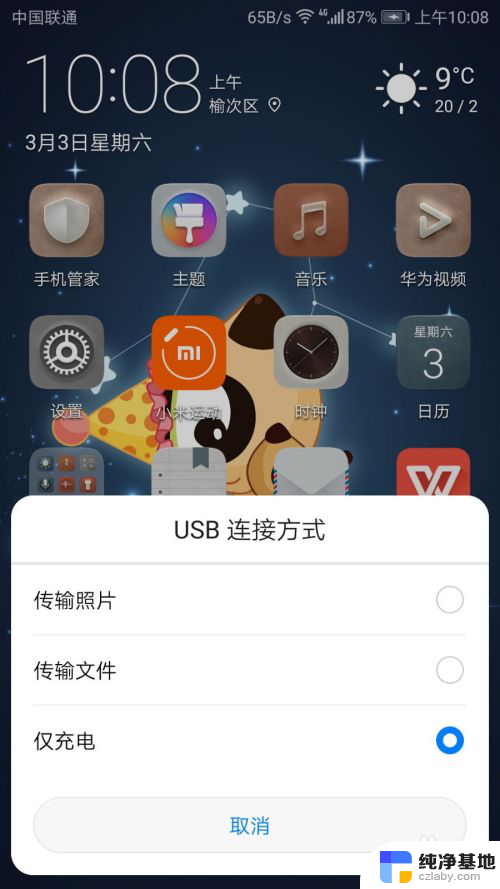
3.之后我们的资源管理器里面就会多一个我们手机的硬盘,如下图中的“贝贝”,由于贝贝是我手机的名称,所以这里的手机硬盘也显示为“贝贝”,我们点击我们的手机硬盘,如下图:
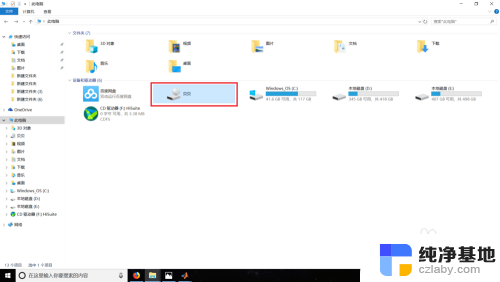
4.进入到手机硬盘下我们可以看到这里有一个内部存储的硬盘,这个就是手机里面的内部存储盘,我们点击进入,如下图:
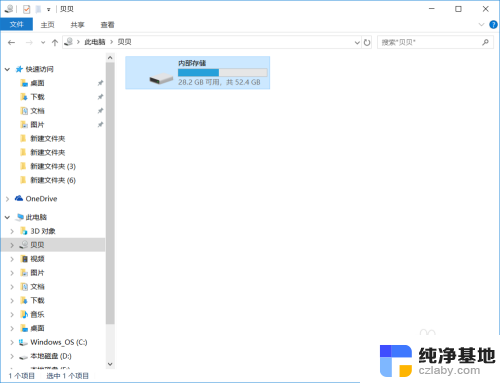
5.由于我们最开始选择的时候选择的是“传输照片”,所以这里电脑会自动识别手机存储盘中有照片的文件夹然后显示在这里。我们可以看到这里有两个文件夹,一个“DCIM”文件夹,这个文件夹就存放我们平时拍摄的照片,另外一个文件夹“Pictures”文件夹里面会存放手机截图或者一些其他软件的图片,这里我们打开“DCIM”文件夹,如下图:
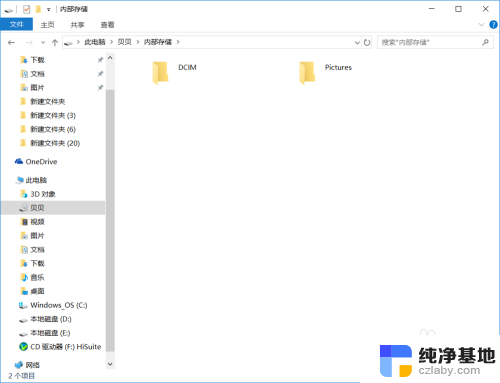
6.进入到“DCIM”文件夹之后会发现还有很多文件夹,其中只用“Camera”文件夹中的文件是华为手机拍摄的照片。其他的文件夹也是一些软件的图片,所以我们继续打开“Camera”文件夹,如下图:
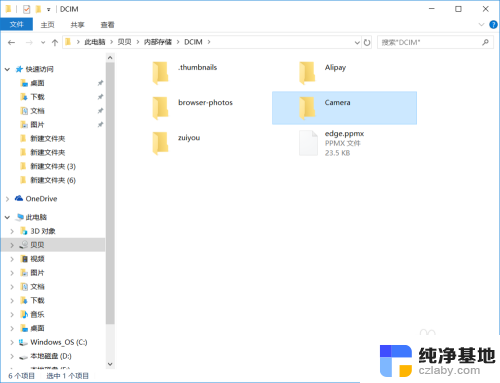
7.接下来我们就进入了“Camera”文件夹,这里面的文件就是我们手机拍摄的照片了,我们就可以像操作普通电脑文件一样操作这里的照片了,我们可以随意拷贝照片到我们电脑上的任意地方了,如下图:
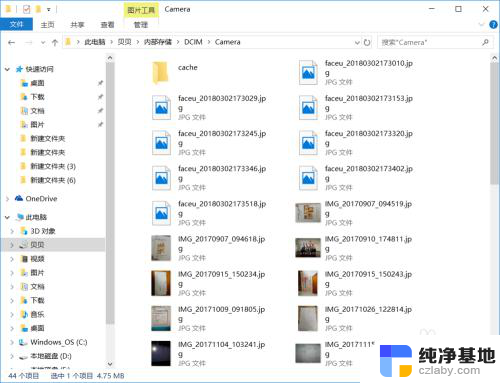
以上就是华为连接电脑传输照片的全部内容,如果你遇到了这个问题,不妨试试以上方法来解决,希望对大家有所帮助。
- 上一篇: 在几种中文输入方式之间切换按什么键
- 下一篇: wps插入的图片不见了怎办
华为连接电脑传输照片相关教程
-
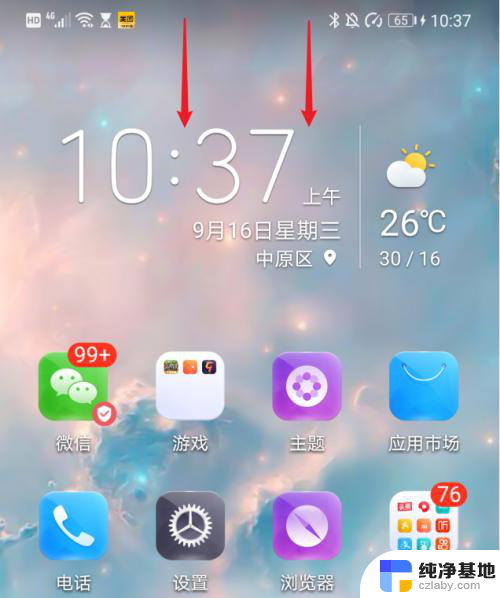 如何把华为手机的照片传到电脑
如何把华为手机的照片传到电脑2024-01-21
-
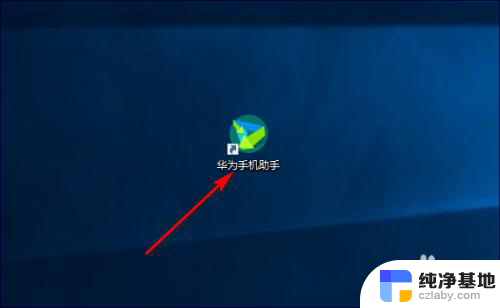 电脑照片导入华为手机
电脑照片导入华为手机2023-12-18
-
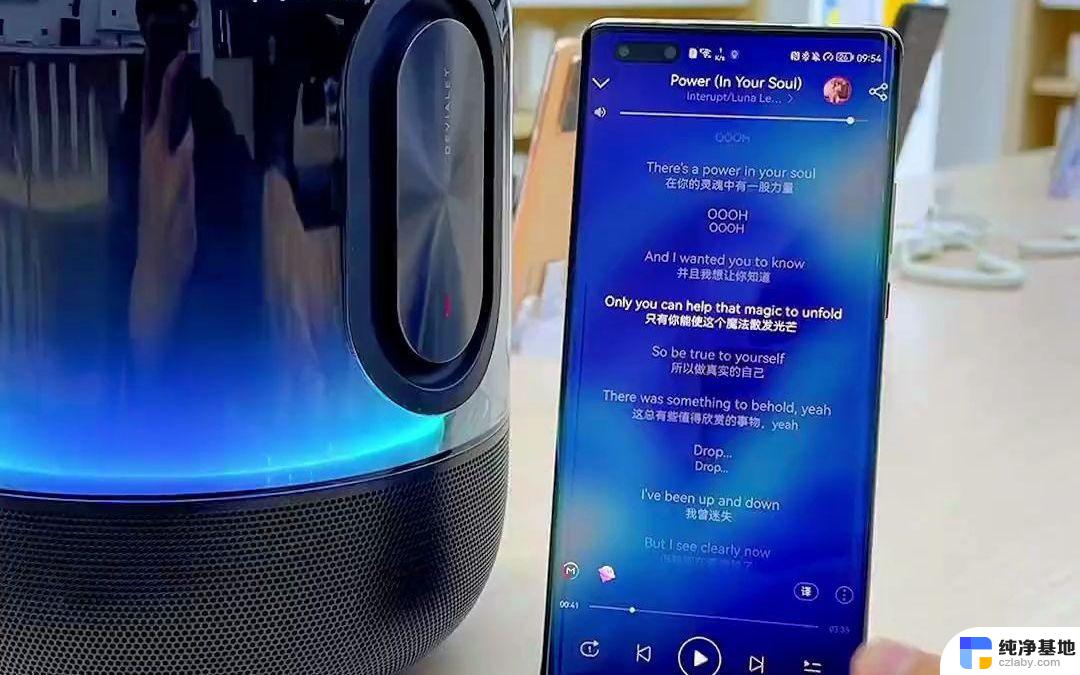 华为soundx可以连接电视吗
华为soundx可以连接电视吗2024-04-16
-
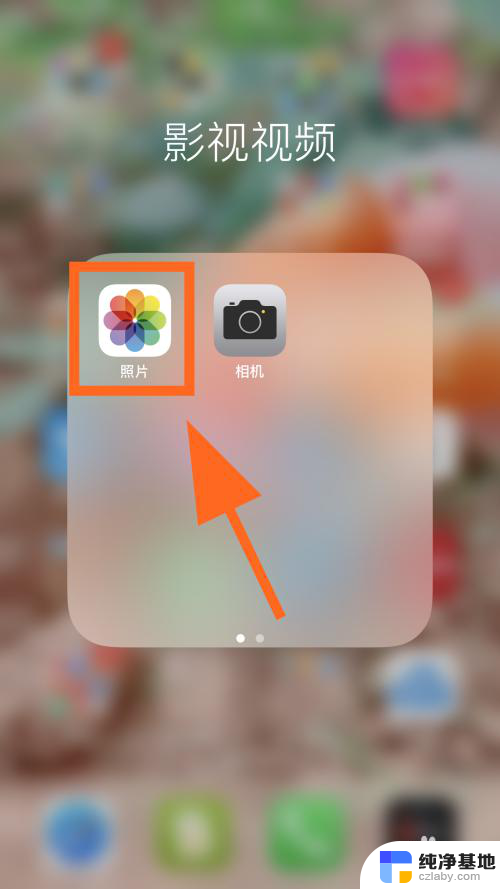 iphone照片怎么传到新iphone
iphone照片怎么传到新iphone2024-02-19
电脑教程推荐
- 1 键盘锁屏键快捷方式
- 2 steam下载无法连接到网络怎么办
- 3 wps怎样制作电子章
- 4 笔记本电脑屏幕暗了
- 5 笔记本电脑连蓝牙鼠标
- 6 word文档怎么添加页数
- 7 wps会员兑换码在哪激活
- 8 微信输入框字体大小怎么调整
- 9 打印机连接2台电脑
- 10 机械硬盘5400转读写速度